Snimite snimak video sadržaja učesnika
Kako napraviti snimak ekrana učesnika tokom video poziva
Tokom video poziva, domaćini u pozivu imaju opciju da naprave snimak video sadržaja učesnika. Snimak će se sačuvati na lokaciji preuzimanja na računaru ili uređaju domaćina i može se premjestiti i pohraniti na odgovarajuću lokaciju, kao što je dokumentacija pacijenta. Prije snimanja snimka domaćin može zatražiti da se kamera usmjeri na potrebnu lokaciju, kao što je rana ili drugi zdravstveni problem. Od učesnika se takođe može zatražiti da pređe na drugu kameru na svom računaru ili uređaju, uključujući medicinski uređaj ili teleskop pre snimanja snimka, kako bi snimio detaljnu sliku.
| Zadržite pokazivač miša iznad video sažetka učesnika i odaberite dugme za snimak (ikona kamere) da napravite snimak njegovog ekrana. Ovo će preuzeti sliku visoke rezolucije na vaš uređaj - gdje god su vaša preuzimanja podešena za spremanje. | 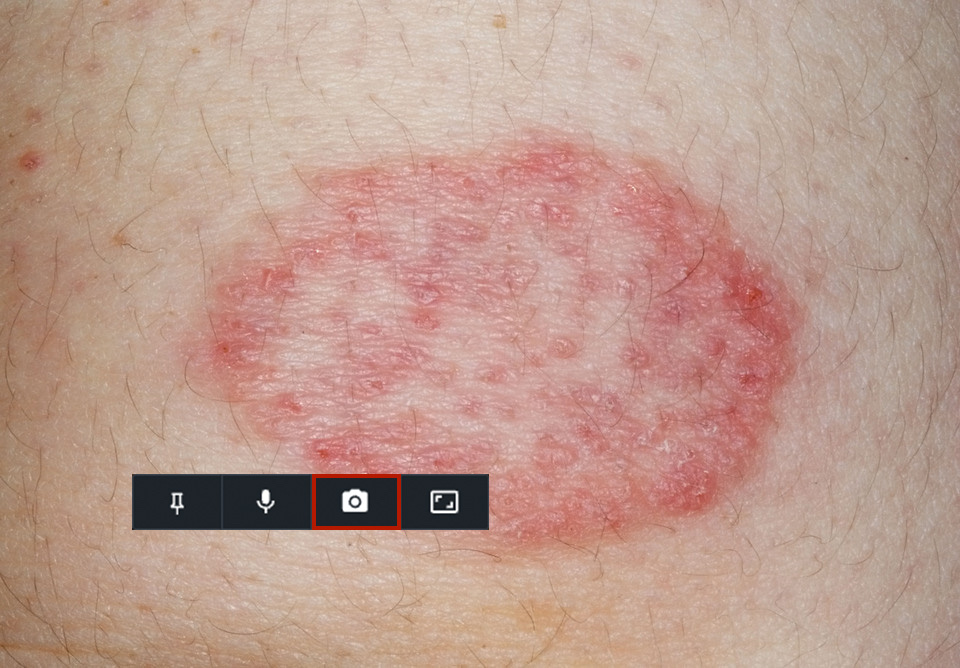 |